【Firefox】Firefox浏览器官方下载 v90.0.2 正式版
软件介绍
Firefox浏览器是一款非常实用的浏览器软件,软件又名“火狐”或“火狐浏览器”,是一个自由的,开放源码的浏览器。火狐浏览器在隐私浏览模式中附加了跟踪保护功能,能够时刻保护用户的上网安全,为用户隐私分享最好的防泄露措施,使用起来非常方便,是一款非常值得实用的浏览器软件。
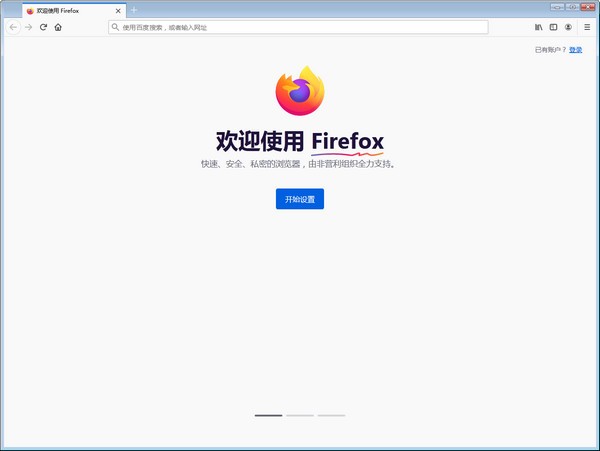
Firefox浏览器软件特色
1、浏览加载速度快,在近期的独立测试中,Firefox击败其它浏览器荣获“速度之王”!无论是专业测速还是您的日常操作,Firefox都将给您最快的浏览体验。
2、用户上网安全高,我们基于“以您为尊”的使命打造 Firefox,这一原则高于一切。为了保证您的控制权、让您无忧上网浏览,我们不断努力,推进并支持了诸如“请勿追踪”等一系列标准。
3、功能性插件众多,Firefox火狐浏览器延长支持版的扩展中心有几万个扩展和插件,已被累计下载安装高达 40 亿次!在这里,您可以找到您需要的全部功能,也可以方便的将浏览器打造成您想要的样子。
4、多设备同步记录,使用火狐同步,您可以方便的在不同的电脑、手机之间保持数据同步,无论书签、历史、密码、打开的标签页、选项设置等,都可以轻松保持一致。
Firefox浏览器软件功能
选择外观: 主题
打造符合你风格的火狐浏览器(Firefox)。您可以从几万个出自全世界不同国家设计师设计的火狐浏览器(Firefox)皮肤主题 中挑选适合您的主题,也可以自己动手 制作主题。只需简单的一个点击,即刻换上您想要的火狐浏览器(Firefox)主题皮肤。
自定义:附加组件
火狐浏览器(Firefox)拥有超过一万个的 扩展(add-ons),分享各种不同的扩展功能,您可以简单的下载、安装这些扩展以增强您的火狐功能,帮助您更好、更个性化的体验网上冲浪。无论是在网上听音乐,看视频,购物,看新闻…都能找到相应的火狐浏览器(Firefox)扩展能帮助您提升体验,这里 是一些我们推荐给您的扩展精选。
插件更新检查
插件是由类似 Adobe Systems 或者 Apple 这些公司制作的第三方软件,用来播放视频、实现动画或者制作游戏(例如 Flash Player 或者 Quicktime)。它们可能导致浏览器的崩溃或者在一段时间后被发现安全漏洞,所以火狐浏览器(Firefox)开发了一个简单的工具来确保您使用的插件是新版。
自定义您的界面
新版火狐浏览器(Firefox)中,彻底重新设计了自定义浏览器界面的交互体验,操作更简单方便。
在新版火狐浏览器(Firefox)的界面上,移除了底部的附加组件栏,同时火狐浏览器(Firefox)为您分享了一个全新的菜单面板,可以快速方便的在这里找到所有您需要的功能。点击火狐浏览器(Firefox)菜单面板下方的”自定制”,您将进入到自定义面板,在这里您可以通过直接拖拽按钮,自由的添加、移动、删除您要调整的按钮。确保那些您常用的功能(附加组件、隐私浏览、同步等等)一键即可进入。
Firefox浏览器使用方法
【怎么设置主页】
点击左上角三条杠图标,然后在菜单中选择选项,在【主页】栏目中,将主页和新窗口设置成自定义网址,然后写入网址地址,当然了也可以从书签中选择网页。
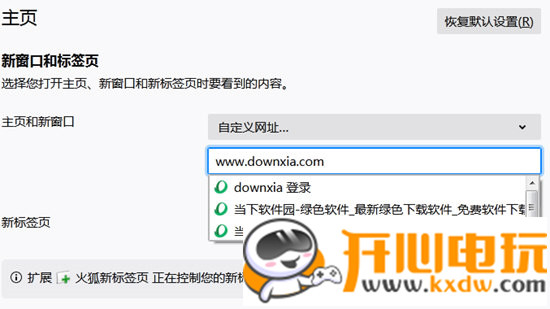
设置好后重新启动浏览器即可看到,当然了在设置前请确保自己的浏览器是否被安全卫士之类的软件所设保护,如果是请解除保护后再进行设置。
【怎么收藏网址到工具栏】
很多网友发现自己的网页收藏起来之后不会再上方收藏工具栏出现,那只是你收藏的位置不对,应该进行如下操作。
收藏网页点击星星时,在文件夹选择【书签工具栏】即可。
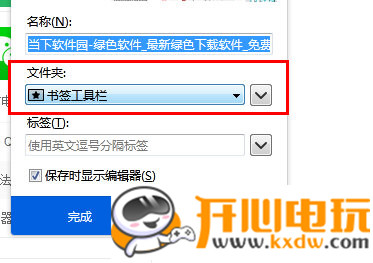
这样一来收藏网页就能在书签的工具栏上了,你可以随时拖动网页调整位置。
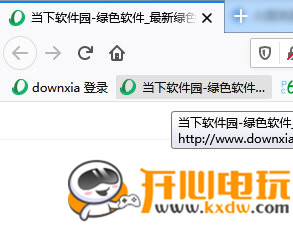
【怎么截图】
火狐自带网页截取插件,你可以先前往浏览器的附加组件管理器(快捷键CTRL+SHIFT+A)中查看截图扩展是否已经启用。
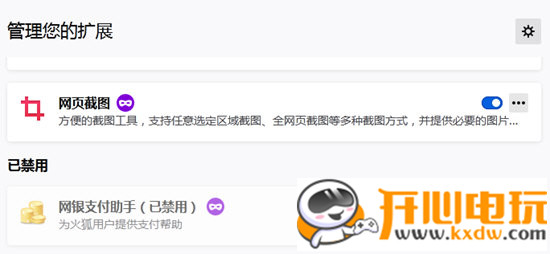
然后前往想要截图的网页,点击右上角的截图图标,选择截图的模式即可。你可以进行区域截图、全网页截图、可视区域截图三种模式。
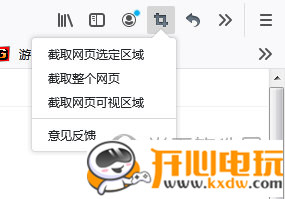
【怎么清除缓存】
缓存占用太多导致网页启动太慢,则可以试着清除浏览数据缓存,点击左上角三条杠选项选项。
在浏览器选项中选择【隐私与安全】,在历史记录一栏中点击【清除历史记录】。
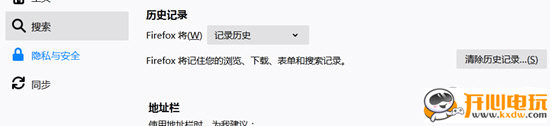
在清理窗口中选择【缓存】,设置要清理的时间范围,点击确定即可。注意清理后数据无法找回,如果记录内有重要的浏览数据的请谨慎清理。
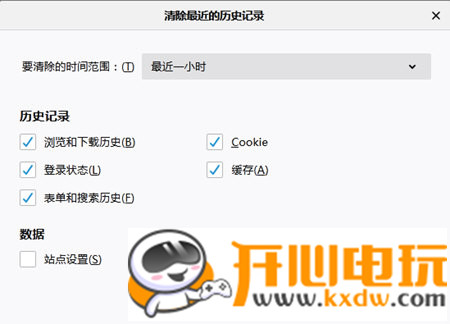
【怎么设置兼容模式】
一些老旧的网页无法在火狐上进行正常浏览器,那么可以考虑让浏览器暂时用兼容模式来运行。同样是进入选项页面,在常规设置里的【性能】一览中,勾选【使用推荐的性能设置】即可,这样Firefox会自动使用最适合你电脑的设置。
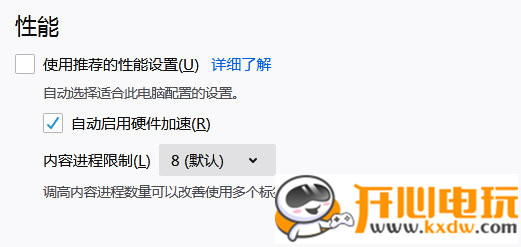
如果你取消了这个性能设置,那么你可以手动的去调整以下两项配置:
自动启用硬件加速:此项允许 Firefox 调用您电脑的图形处理器而非 CPU 来显示一些图形处理任务繁重的网页内容(如视频、游戏等)。这样节省了电脑资源,加快了运行其他程序(如 Firefox 程序自身)的速度。该项默认被选中,但并不是适用于所有型号的图形处理器。修改这项设置后,您必须重启 Firefox 使之生效。
内容进程限制:为了增强安全性,提高性能,Firefox 现启用多进程架构,该架构又名电解(electrolysis,简称 e10s)。启用该架构后,标签页上的网页内容都被移动到 Firefox 主进程以外的独立进程中运行,这样可以提高安全性和性能。使用多内容进程功能,能进一步提高安全性,尽可能减小内容进程崩溃所造成的影响。在开启多进程的情况下,您可以修改内容进程数量的限制。
Firefox浏览器安装教程
1、首先,在知识兔下载火狐浏览器官方电脑版压缩包并解压,打开安装程序,单击【下一步】
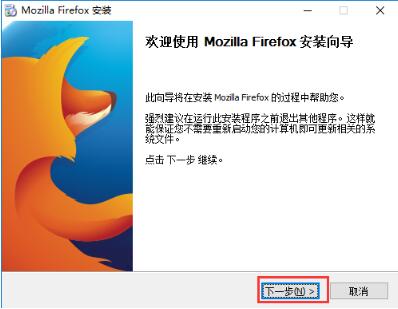
2、选择Firefox浏览器安装类型,根据自身使用情况选择相应的安装类型,选择【典型】安装时推荐一些常用的浏览器功能,选择【自定义】你可以根据自身使用选择一些功能,选择完成后单击【下一步】
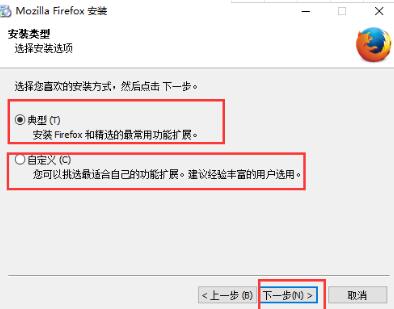
3、选择Firefox浏览器安装位置,单击【浏览】,选择安装路径,不设置时默认安装在C盘,确定后单击【下一步】,小编建议自定义路径,C盘为系统为,占用内存,运行速度慢。
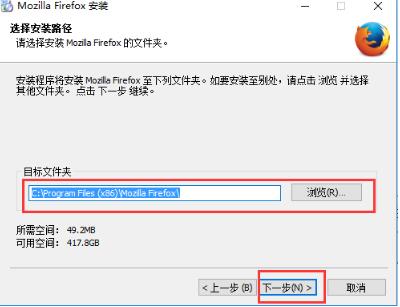
4、设置可选组件,根据自身情况勾选【安装维护服务】,单击【下一步】
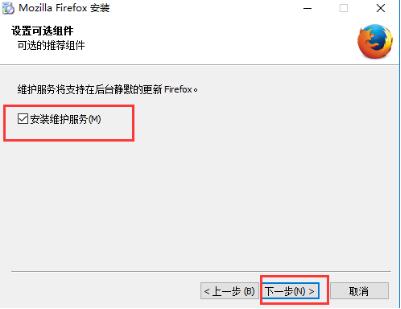
5、选择是否创建Firefox【快捷方式】安装位置,勾选对应的位置即可,点击下一步
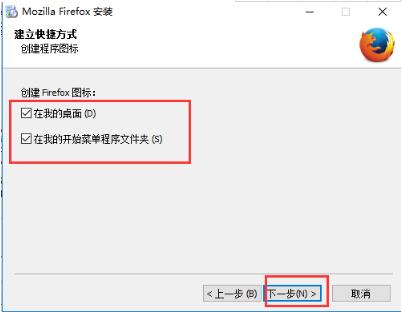
6、选择对应的【功能扩展】,对对应栏目进行勾选,默认【推荐功能扩展】全部勾选,【其它功能扩展】不勾选,针对自身使用进行选择
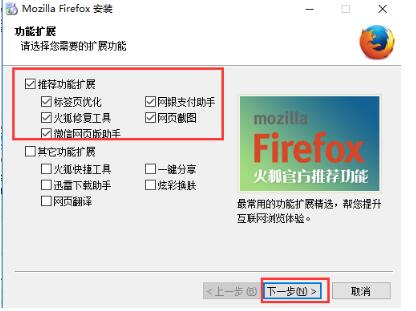
7、开始安装,等一段时间后,火狐浏览器(Firefox)安装完成
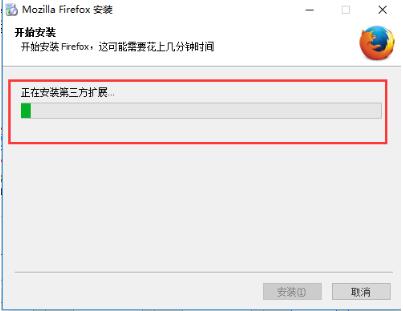
8、安装完成,单击【完成】,火狐浏览器(Firefox)就可以打开使用了
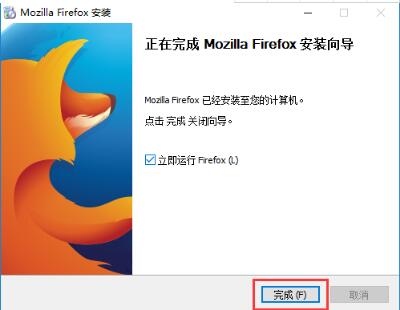
Firefox浏览器常见问题
firefox已阻止最早版本的flash怎么办?
Q:Flash无法运行,提示:FireFox已阻止XXX运行早期版本的”Adodbe Flash”.
A:近日Flash插件爆出严重安全漏洞 ,并且攻击代码已公开,严重威胁用户的隐私及安全。Mozilla决定在火狐中禁用部分低版本的Adobe Flash插件,需要用户手动放行。请下载Flash完整安装包,更新Flash到最新版,即可正常使用。
火狐浏览器(Firefox)兼容模式怎么设置?
1、首先我们打开火狐浏览器(Firefox),点击右上角的“打开菜单”图标。
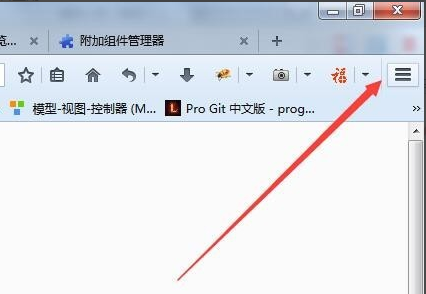
2、然后在弹出来的菜单中选择“附加组件”选项。
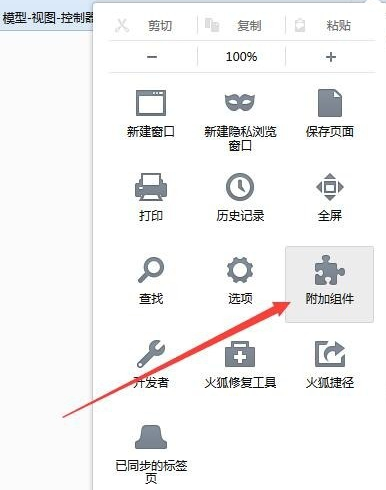
3、之后会打开“附加组件管理器”,我们需要搜索“IE”相关插件。
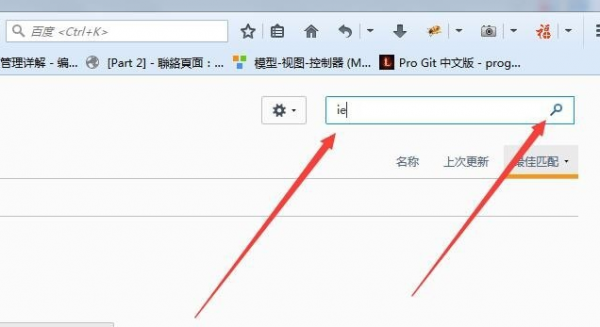
4、然后在搜索结果中会看到“IE Tab”组件,点击右侧的“安装”按钮。
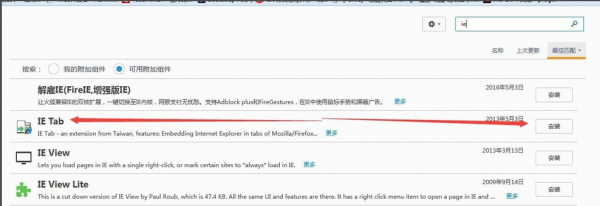
5、安装完成后重启浏览器。
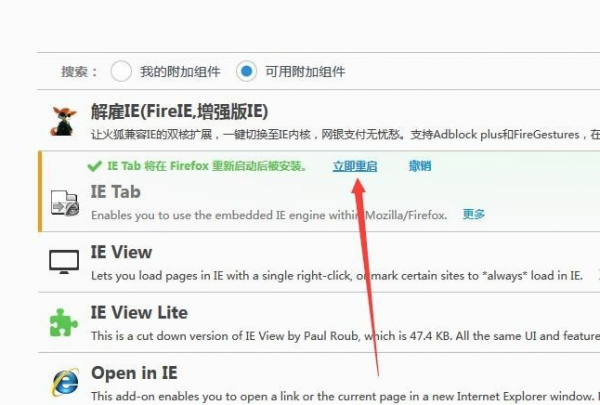
6、最后打开想要用兼容模式的网页,在网页上右击,在右键菜单中就可以找到“使用IE Tab浏览此页面”的选项,这就是兼容模式了。
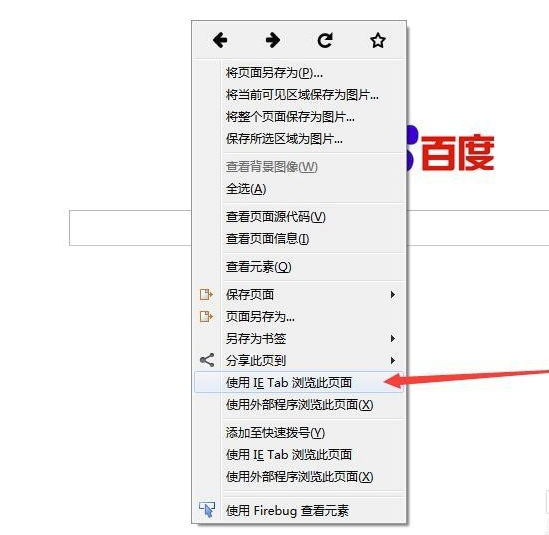
下载仅供下载体验和测试学习,不得商用和正当使用。
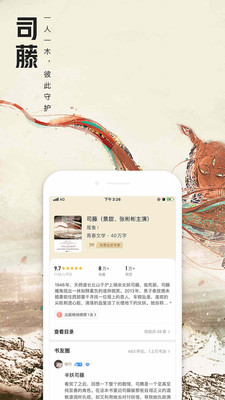
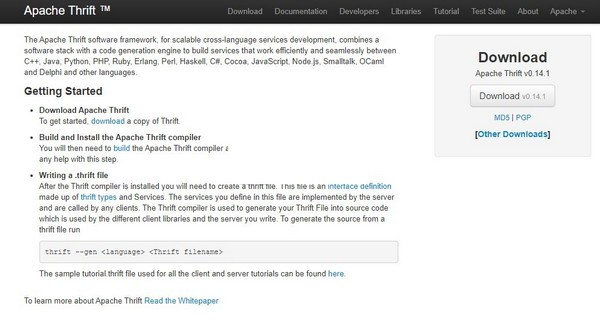
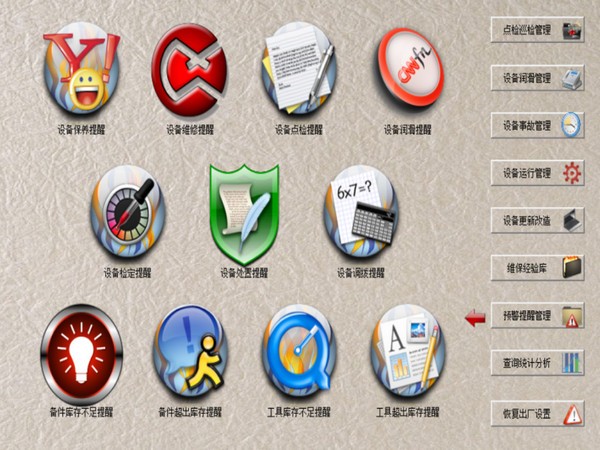
发表评论